C.1 Konfigurieren der Einstellungen für die TFTP-Verzeichnisreproduktion auf Verwaltungszonenebene
So reproduzieren Sie Änderungen des tftp-Verzeichnisses auf allen Imaging-Servern (Primärserver oder Satelliten mit der Imaging-Rolle) in der Verwaltungszone:
-
Klicken Sie im ZENworks-Kontrollzentrum auf die Registerkarte .
-
Klicken Sie in der Kontrollleiste „Zoneneinstellungen“ auf > > .
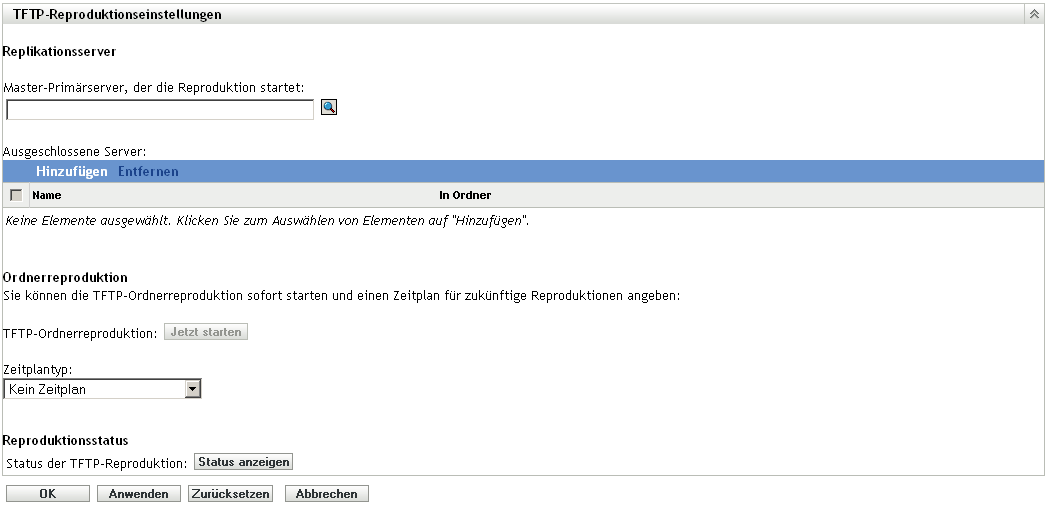
-
Machen Sie im Feld die entsprechende Angabe oder klicken Sie auf
 , um zum primären Imaging-Server zu navigieren, dessen tftp-Verzeichnisänderungen Sie auf allen anderen Servern in der Zone reproduzieren möchten.
, um zum primären Imaging-Server zu navigieren, dessen tftp-Verzeichnisänderungen Sie auf allen anderen Servern in der Zone reproduzieren möchten.
Stellen Sie sicher, dass auf dem ausgewählten Primärserver keine zirkuläre Abhängigkeit besteht. Weitere Informationen zur Aufhebung einer zirkulären Abhängigkeit finden Sie unter Abschnitt C.5, Auflösen einer zirkulären Abhängigkeit auf dem Master-Primärserver.
HINWEIS:Wenn Sie einen Linux-Imaging-Server als Master-Primärserver verwenden, stellen Sie sicher, dass alle Dateien, die dem Verzeichnis /srv/tftp/ auf dem Master-Primärserver manuell hinzugefügt werden, im ZENworks-Besitz sind. Zum Übergeben einer Datei in ZENworks-Besitz verwenden Sie den Befehl chown zenworks:zenworks Dateiname.
-
(Bedingt) Wenn Sie die tftp-Verzeichnisänderungen auf einem bestimmten Server in der Zone nicht reproduzieren möchten, klicken Sie auf im Fensterbereich und wählen Sie den auszuschließenden Server aus.
Der Server wird der Liste „Ausgeschlossene Server“ hinzugefügt.
-
Konfigurieren Sie den Zeitplan, wenn Sie die tftp-Verzeichnisänderungen auf den Servern reproduzieren möchten. Sie können einen Zeitplan aufstellen oder die Reproduktion sofort starten.
-
Zum sofortigen Start der tftp-Verzeichnisreproduktion klicken Sie auf im Feld .
-
So richten Sie einen Zeitplan ein:
-
Wählen Sie im Feld einen der nachfolgend aufgeführten Zeitpläne aus:
-
Füllen Sie die Felder aus.
Details zu den Feldern werden angezeigt, wenn Sie oben auf den entsprechenden Zeitplan klicken.
-
-
-
Klicken Sie auf .
Die tftp-Verzeichnisänderungen werden auf allen Servern in der Zone reproduziert, außer auf den Servern, die sich in der Liste „Ausgeschlossene Server“ befinden.
-
(Optional) Klicken Sie zum Anzeigen des Reproduktionsstatus auf im Feld .
Der Status wird im Dialogfeld „Reproduktionsstatus“ angezeigt.
Das Dialogfeld „Reproduktionsstatus“ zeigt den Status der tftp-Verzeichnisreproduktion auf den Imaging-Servern
Für jeden Server werden folgende Informationen angezeigt:
-
Hostname des Imaging-Servers, auf dem das tftp-Verzeichnis reproduziert wird.
-
Hostname des Master-Imaging-Servers, von dem aus die Änderungen reproduziert werden sollen.
-
Status der Reproduktion
-
Datum oder Zeitpunkt, an dem die Reproduktion abgeschlossen wurde.
Das Abschlussdatum wird für alle Reproduktionen angezeigt, die vor dem aktuellen Datum abgeschlossen wurden. Die Abschlusszeit wird für alle Reproduktionen angezeigt, die am aktuellen Datum abgeschlossen wurden. Wenn Sie Datum, Uhrzeit und Zeitzone anzeigen möchten, bewegen Sie den Mauszeiger auf die angezeigte Uhrzeit oder das angezeigte Datum.
Wenn Sie den Reproduktionsstatus eines bestimmten Imaging-Servers anzeigen möchten, geben Sie den Hostnamen des Imaging-Servers in das Feld ein und klicken Sie anschließend auf
 .
.
In der Liste können Sie die Imaging-Server nach dem Zeitpunkt sortieren, zu dem die Reproduktion abgeschlossen wurde.
Die Statuseinträge für einen Imaging-Server werden in folgenden Situationen aus dem Dialogfeld „Reproduktionsstatus“ gelöscht:
-
Die Imaging-Rolle wird vom Satelliten entfernt.
-
Der Imaging-Server wird gelöscht. (ZENworks 10 Configuration Management wird entweder vom Primärserver oder vom Sekundärserver deinstalliert.)
-
Wenn zwei tftp-Reproduktionsaufgaben nacheinander auf einem Gerät ausgeführt werden und die zweite Aufgabe vor dem Abschluss der ersten Aufgabe ausgelöst wird, werden nur die Änderungen in der zuletzt ausgelösten Reproduktion (die eine Kumulation der ersten und der zweiten Aufgabe darstellt) auf dem Gerät angewendet.